Pourquoi devriez-vous utiliser Google Lens : 7 utilisations impressionnantes
Publié: 2023-06-02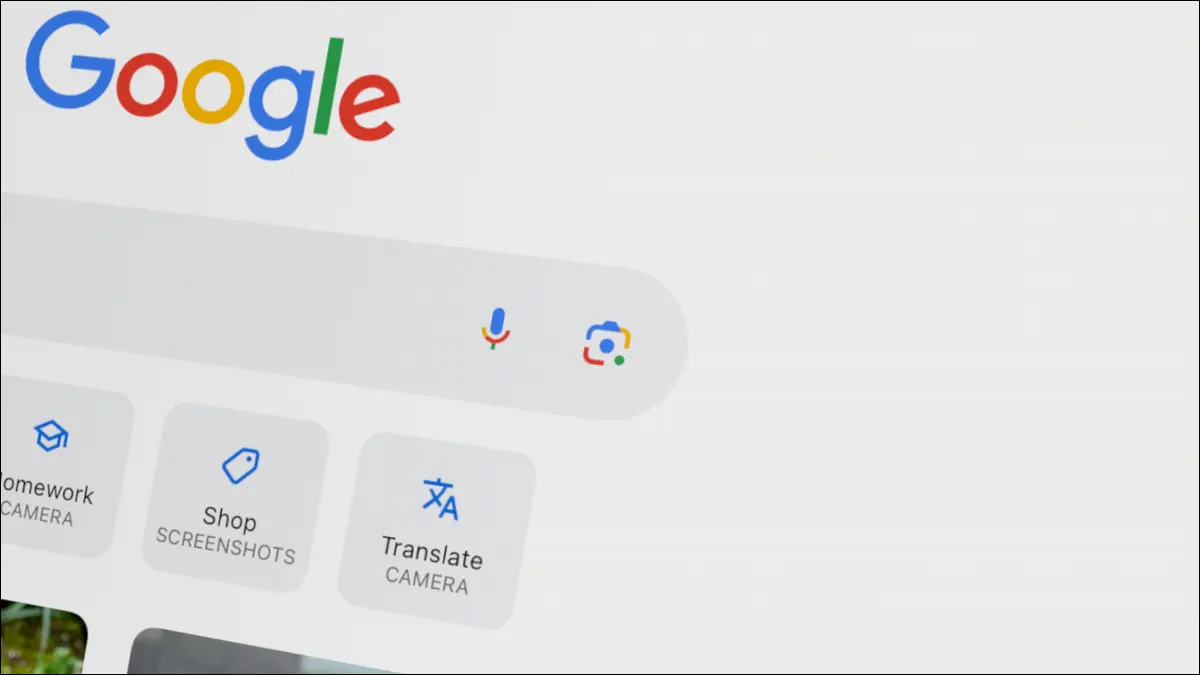
Google Lens est l'un des outils les plus puissants de l'entreprise, mais il n'attire pas beaucoup l'attention. Il est disponible à peu près partout où vous pouvez accéder à Google, y compris iPhone, Android et le Web. Nous allons vous montrer quelques bonnes raisons de l'utiliser.
Comment utiliser l'objectif Google
Résoudre des problèmes mathématiques
Copier et coller le texte d'une photo
Identifier les plantes et les insectes
Écoutez le texte du monde réel lu à haute voix
Recherche d'image inversée
Traduire du texte dans le monde réel
Rechercher des produits
Comment utiliser l'objectif Google
Avant de commencer, parlons de l'endroit où vous pouvez utiliser Google Lens. Tout d'abord, il est disponible dans l'application Google pour iPhone, iPad et Android. Ouvrez simplement l'application et appuyez sur l'icône colorée de l'appareil photo dans la barre de recherche.

Sur le bureau, vous pouvez utiliser Lens en cliquant sur l'icône dans la barre de recherche sur google.com. L'objectif sur le bureau est beaucoup plus limité que l'application mobile. C'est essentiellement uniquement pour effectuer des recherches d'images inversées, que nous aborderons ci-dessous.
CONNEXION: 16 fonctionnalités de recherche Google que vous devriez utiliser
Résoudre des problèmes mathématiques
Vous ne voulez pas taper une longue équation mathématique dans votre calculatrice ? Vous pouvez le scanner avec Google Lens et obtenir votre réponse très facilement. Cela fonctionne pour tout, des formules aussi simples que "3 + 3" aux formules complexes telles que "x2 - 3x + 2".
Ouvrez l'application Google sur votre appareil Android, iPhone ou iPad. Appuyez sur l'icône Objectif dans la barre de recherche, puis balayez jusqu'à "Devoirs" dans la barre d'outils de l'appareil photo.

Vous pouvez maintenant pointer l'appareil photo vers l'équation et appuyer sur le déclencheur. Lens mettra en surbrillance le texte à sélectionner. Appuyez sur l'équation pour voir la réponse.

Voici votre réponse ! Vérifiez que Lens a correctement identifié l'équation avant de l'utiliser. Vous pouvez également appuyer sur "Résoudre" pour voir les étapes qui ont été suivies pour obtenir la solution.

C'est tout ce qu'on peut en dire. Utiliser une calculatrice n'a jamais été aussi facile.
Copier et coller le texte d'une photo
Google Lens est également intégré à d'autres produits Google, y compris Google Photos. Cela vous permet de faire des choses sympas avec vos photos, comme saisir du texte.
Tout d'abord, ouvrez simplement une photo dans Google Photos pour iPhone, iPad ou Android et appuyez sur le bouton "Objectif" en bas de l'écran.

L'objectif mettra en surbrillance le texte disponible détecté sur la photo. Sélectionnez le texte que vous souhaitez copier, comme vous le feriez avec du texte dans un document ou une page Web.

Appuyez maintenant sur "Copier le texte" de la carte en bas de l'écran.

Juste comme ça, vous avez importé le texte d'une photo dans votre presse-papiers pour l'utiliser où vous le souhaitez !
CONNEXION : Comment synchroniser votre presse-papiers entre Windows et Android
Identifier les plantes et les insectes
L'une de mes utilisations préférées de Google Lens est d'identifier les choses que je vois dans le monde. Il est particulièrement utile pour les plantes et les insectes. Il y a beaucoup trop d'espèces de plantes et d'insectes à retenir.
Ouvrez l'application Google sur votre iPhone, iPad ou appareil Android et appuyez sur l'icône Objectif. Dirigez l'appareil photo vers la plante ou l'insecte en question et appuyez sur le déclencheur.

Les résultats apparaîtront sur une carte au bas de l'écran. Vous pouvez afficher la carte des résultats de recherche Google et basculer entre les résultats pour plus d'informations.

L'objectif n'est pas toujours précis à 100 % avec cela, mais il fait généralement un très bon travail.
Écoutez le texte du monde réel lu à haute voix
Si vous avez des problèmes de vision ou des difficultés à lire, il peut être très utile d'entendre le texte lu à haute voix. Cela peut être facile à faire sur votre téléphone, mais c'est plus difficile lorsque vous essayez de lire des choses dans le monde réel. Google Lens peut vous aider.

Ouvrez l'application Google sur votre iPhone, iPad ou appareil Android et appuyez sur l'icône Objectif. Dirigez l'appareil photo vers le texte que vous souhaitez entendre à haute voix et appuyez sur le déclencheur.

Le texte de la photo sera mis en surbrillance pour vous. Sélectionnez les sections que vous souhaitez écouter comme vous le feriez dans un document ou une page Web, puis appuyez sur le bouton "Écouter" en bas de l'écran.

Google lira le texte à haute voix pour vous ! C'est aussi simple que ça.
CONNEXION: Comment lire des messages texte à haute voix avec Android
Recherche d'image inversée
Lorsque vous essayez de trouver la source d'une photo ou de photos similaires, une recherche de texte n'est pas suffisante. C'est là qu'une recherche d'image inversée est utile. Au lieu de rechercher avec du texte, vous pouvez utiliser une photo comme requête de recherche.
Nous utiliserons le bureau pour cette fonctionnalité. Rendez-vous sur google.com dans un navigateur Web, tel que Google Chrome, et appuyez sur l'icône Objectif dans la barre de recherche.

Vous pouvez désormais faire glisser une photo dans la zone, rechercher une photo sur votre appareil ou coller un lien vers une photo.

La page suivante est assez similaire à l'application Google. À partir de là, vous pouvez sélectionner du texte dans l'image, voir des images visuellement similaires ou cliquer sur "Rechercher la source de l'image" pour essayer de trouver d'où provient l'image.

C'est un excellent moyen de trouver des photos en ligne. C'est beaucoup plus facile que d'essayer de traquer une image avec des descriptions textuelles.
CONNEXION: 10 fonctionnalités géniales de Google Chrome que vous devriez utiliser
Traduire du texte dans le monde réel
Bien qu'il soit assez facile de traduire du texte en ligne, il est plus difficile de le faire avec du texte dans le monde réel. Vous pourriez être coincé avec un tas de signes que vous ne pouvez pas comprendre. Google Lens peut également vous aider.
Ouvrez l'application Google sur votre iPhone, iPad ou appareil Android et appuyez sur l'icône Objectif. Dirigez l'appareil photo vers le texte que vous souhaitez traduire et appuyez sur le déclencheur.

Vous verrez le texte détecté mis en surbrillance automatiquement. Sélectionnez le texte que vous souhaitez traduire, comme vous le feriez dans un document ou une page Web, puis appuyez sur le bouton "Traduire" en bas de l'écran.

Une page de traduction s'ouvrira avec le texte sélectionné en haut, la langue automatiquement détectée et une traduction en bas. Appuyez sur les langues pour les ajuster si elles sont incorrectes.

Vous pouvez également utiliser l'application Google Traduction pour iPhone, iPad ou Android pour ce faire, si vous en avez souvent besoin.
Rechercher des produits
Avez-vous déjà vu quelque chose de cool dans le monde et vous êtes-vous demandé ce que c'était et où vous pourriez l'acheter ? Google Lens est également assez bon pour identifier les produits.
Ouvrez l'application Google sur votre iPhone, iPad ou appareil Android et appuyez sur l'icône Objectif. Dirigez l'appareil photo vers le produit qui vous intéresse et appuyez sur le déclencheur.

Lens vous montrera "Correspondances visuelles" dans la carte en bas de l'écran. Tirez dessus pour voir des informations sur le produit et des liens vers divers magasins en ligne.

C'est une astuce super pratique à connaître. Il peut parfois être carrément impossible de décrire quelque chose dans une recherche Google, en espérant trouver un produit au hasard que vous avez vu.
De nombreux produits de recherche de Google traitent des recherches textuelles et vocales. Google Assistant, par exemple, a certaines capacités d'image, mais il s'agit principalement de texte et de résultats Web. Google Lens représente le bras de recherche basé sur l'image de l'entreprise, et c'est un puissant.
CONNEXION: 10 fonctionnalités de Google Assistant que vous devriez utiliser
